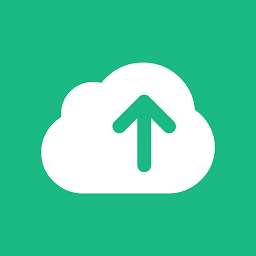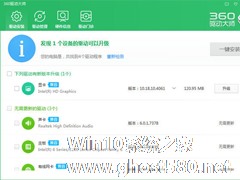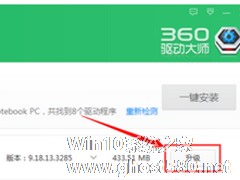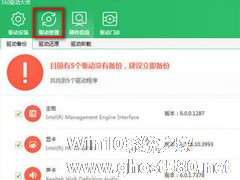-
360驱动大师如何进行备份恢复?360驱动大师进行备份恢复的方法步骤
- 时间:2024-04-20 18:09:26
大家好,今天Win10系统之家小编给大家分享「360驱动大师如何进行备份恢复?360驱动大师进行备份恢复的方法步骤」的知识,如果能碰巧解决你现在面临的问题,记得收藏本站或分享给你的好友们哟~,现在开始吧!
360驱动大师如何进行备份恢复?当我们想要使用360驱动大师进行备份恢复应该如何操作呢?今天小编就给大家带来360驱动大师进行备份恢复的方法步骤,让我们一起来看看吧。
方法/步骤
1、我们先需要下载安装360驱动大师,安装完毕后打开软件会自动检测你的系统驱动情况。
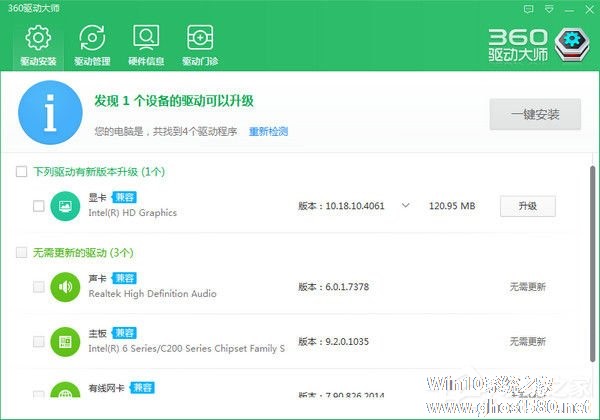
2、接着我们点击右上角的倒三角选择设置,选择驱动备份的默认存放路径。
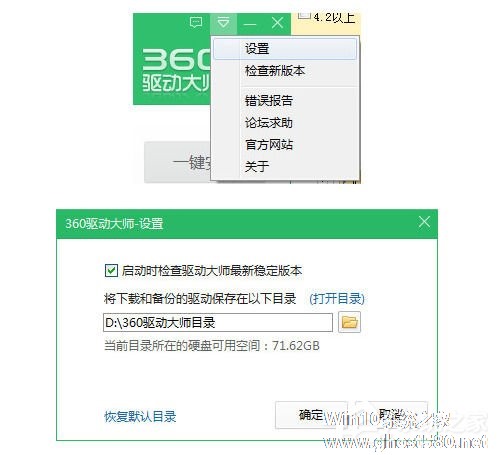
3、这时我们点击主界面上面的驱动备份,然后勾选想要备份的驱动程序,点击后面的备份键等待备份成功就ok了。
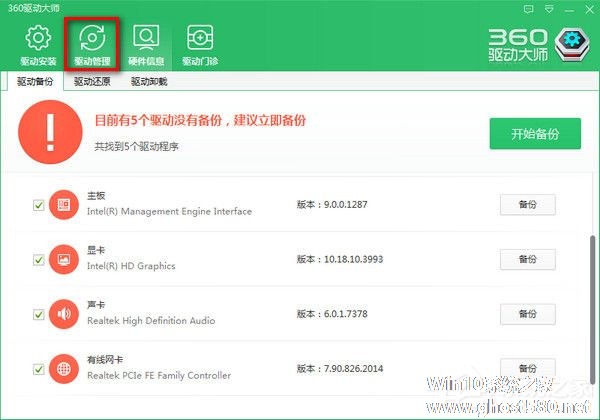
4、大家注意到主界面上面有个驱动恢复的项,这里就是恢复我们备份过的驱动功能界面了。勾选想要恢复的备份驱动,点击恢复即可。
以上就是360驱动大师进行备份恢复的方法步骤啦,大家都学会了吗?还想了解更多的软件教程请关注系统之家。
以上就是关于「360驱动大师如何进行备份恢复?360驱动大师进行备份恢复的方法步骤」的全部内容,本文讲解到这里啦,希望对大家有所帮助。如果你还想了解更多这方面的信息,记得收藏关注本站~
【此★文为Win10系统之家www.ghost580.net①文章!】
相关文章
-
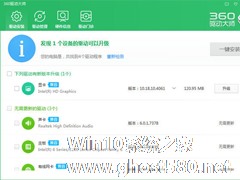
360驱动大师如何进行备份恢复?360驱动大师进行备份恢复的方法步骤
360驱动大师如何进行备份恢复?当我们想要使用360驱动大师进行备份恢复应该如何操作呢?今天小编就给大家带来360驱动大师进行备份恢复的方法步骤,让我们一起来看看吧。
方法/步骤
1、我们先需要下载安装360驱动大师,安装完毕后打开软件会自动检测你的系统驱动情况。
2、接着我们点击右上角的倒三角选择设置,选择驱动备份的默认存放路径。
3... -
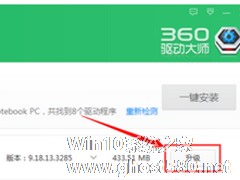
360驱动大师如何升级显卡?360驱动大师升级显卡的方法步骤
360驱动大师如何升级显卡?当我们想要使用360驱动大师升级显卡应该怎么办呢?今天小编就带给大家360驱动大师升级显卡的具体方法步骤,让我们一起来看看吧。
方法/步骤
1、首先打开360安全卫士,在右下方寻找360驱动大师,如果没有则点击“更多”。
2、然后打开工具栏之后,在前几项我就能找到“驱动大师”这个工具,如果还没有安装的同学则点击即可,系统... -

360驱动大师如何安装打印驱动?360驱动大师安装打印驱动的方法步骤
360驱动大师如何安装打印驱动?当我们在使用360驱动大师时想要安装打印驱动应该如何操作呢?今天小编给大家带来的是360驱动大师安装打印驱动的方法教程,让我们一起来看看吧。
方法/步骤
1、首先我们需要先打开360驱动大师这款软件,进入到主界面之后,它将会帮助用户自动检测缺少的驱动,只需要耐心等待一会即可,如下图所示:
2、然后我们在等待之后将会出... -
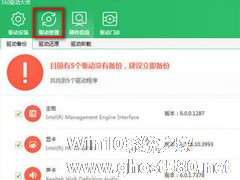
360驱动大师如何还原驱动?360驱动大师还原驱动的方法教程
360驱动大师如何还原驱动?当我们想要还原驱动应该怎么办呢?360驱动大师就能够做到驱动还原,今天我们就一起来看看360驱动大师还原驱动的方法教程吧。
方法/步骤
1、首先需要下载安装360驱动大师,安装完毕后打开后,360驱动大师会自动检测你的系统驱动情况,如下图所示:
2、然后我们点击右上角的倒三角选择“设置”选项,进入到设置界面,如下图所示:...